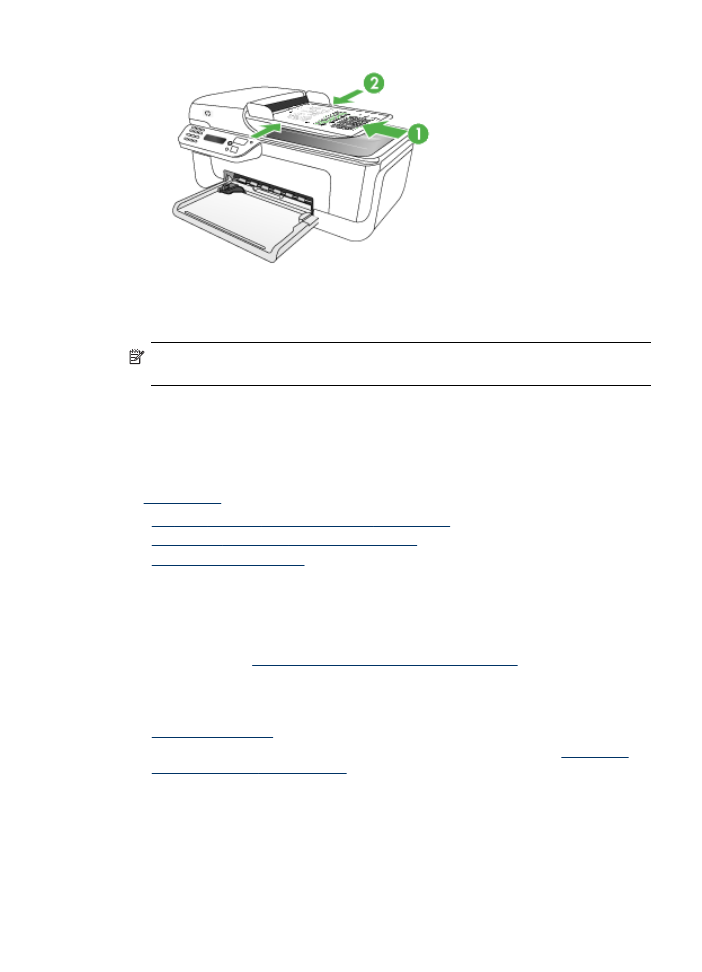
Tip untuk memilih dan menggunakan media cetak
Untuk hasil terbaik, perhatikan pedoman berikut.
•
Selalu gunakan media yang memenuhi spesifikasi perangkat. Untuk informasi
lebih lanjut, lihat
Memahami spesifikasi media yang didukung
.
•
Isikan hanya satu jenis media pada saat yang sama ke dalam baki.
•
Masukkan sisi media tercetak menghadap ke bawah, kemudian sejajarkan dengan
bagian tepi kanan dan belakang baki. Untuk informasi lebih lanjut, lihat
Memasukkan media
.
•
Jangan isi baki melebihi kapasitas. Untuk informasi lebih lanjut, lihat
Memahami
spesifikasi media yang didukung
.
•
Untuk mencegah macet, kualitas cetakan buruk, dan masalah pencetakan lainnya,
hindari media berikut:
◦
Formulir beberapa bagian
◦
Media yang rusak, melengkung, atau kusut
◦
Media dengan potongan atau lubang
Memilih media cetak
21
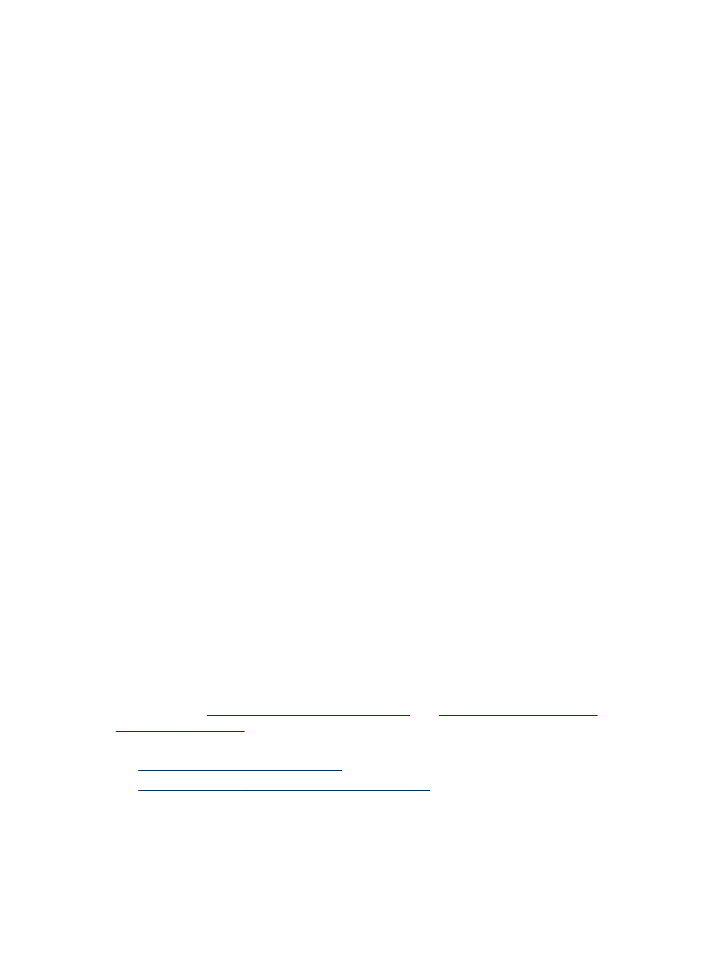
◦
Media yang sangat bertekstur, bertulisan timbul, atau tidak menyerap tinta
dengan baik
◦
Media yang terlalu ringan atau mudah tergores
Kartu dan amplop
•
Hindari amplop dengan lapisan akhir sangat licin, berperekat, memiliki jepitan,
atau jendela. Hindari juga kartu dan amplop dengan tepi tebal, tidak rata, atau
melengkung, atau area yang kusut, sobek, atau rusak.
•
Gunakan amplop dengan konstruksi kuat, dan pastikan lipatannya tajam.
•
Isikan amplop dengan tutup menghadap ke atas.
Media foto
•
Gunakan modus Best [Terbaik] untuk mencetak foto. Perhatikan bahwa dalam
modus ini, pencetakan lebih lama dan memerlukan lebih banyak memori komputer
Anda.
•
Keluarkan setiap lembaran setelah dicetak dan biarkan mengering. Membiarkan
penumpukan media basah dapat menyebabkan luntur.
Transparansi
•
Masukkan transparansi dengan sisi yang kasar menghadap ke bawah dan strip
perekat mengarah ke bagian belakang perangkat.
•
Gunakan modus Normal untuk mencetak transparansi. Mode ini memberikan
waktu pengeringan yang lebih lama dan memastikan tinta benar-benar kering
sebelum halaman berikutnya dikirim ke baki utama.
•
Keluarkan setiap lembaran setelah dicetak dan biarkan mengering. Membiarkan
penumpukan media basah dapat menyebabkan luntur.
Media ukuran khusus
•
Gunakan hanya media khusus yang didukung oleh perangkat.
•
Jika aplikasi Anda mendukung media ukuran khusus, atur ukuran media pada
aplikasi sebelum mencetak dokumen tersebut. Atau dapat juga, atur ukurannya
pada driver printer. Anda mungkin perlu memformat ulang dokumen yang ada
untuk mencetaknya dengan benar pada media ukuran khusus.